Ako zlúčiť viacero zoznamov skladieb na Spotify a YouTube Music
Ak máte na Spotify alebo YouTube Music viac ako jeden zoznam skladieb a chcete niektoré z nich zlúčiť, môžete postupovať podľa tohto podrobného sprievodcu. Táto príručka vám pomôže skombinovať viacero zoznamov skladieb na Spotify a YouTube Music .
Predpokladajme, že máte päť zoznamov skladieb na Spotify alebo YouTube Music a dva zo zoznamov skladieb obsahujú takmer rovnaké skladby. V takejto chvíli je lepšie ich skombinovať, aby boli odfláknuté. Či už máte bezplatný alebo platený účet, pomocou tohto sprievodcu môžete zlúčiť viacero zoznamov skladieb.
Na Spotify je možné zlúčiť viacero zoznamov skladieb so službou tretej strany alebo bez nej. Ak chcete vykonať kroky bez akejkoľvek služby, musíte mať v počítači nainštalovanú aplikáciu Spotify . Na druhej strane môžete kombinovať dva alebo viac zoznamov skladieb na YouTube Music bez aplikácie.
Ako zlúčiť viacero zoznamov skladieb na Spotify
Ak chcete zlúčiť viacero zoznamov skladieb na Spotify , postupujte podľa týchto krokov –
- Otvorte na počítači aplikáciu Spotify .
- Otvorte prvý zoznam skladieb.
- Stlačením Ctrl+A vyberiete všetky skladby.
- Presuňte ich na druhý zoznam skladieb.
- Kliknite(Click) na tlačidlo PRESKOČIŤ DUPLIKÁTY(SKIP DUPLICATES) .
Otvorte na počítači aplikáciu Spotify a otvorte prvý zoznam skladieb. (Spotify)Ak existujú dva zoznamy skladieb A a B a chcete presunúť všetky skladby do B, musíte najskôr otvoriť zoznam skladieb A. Ďalej(Next) vyberte všetky skladby stlačením tlačidla Ctrl+A .
Potom ich presuňte na druhý zoznam skladieb na ľavej strane.
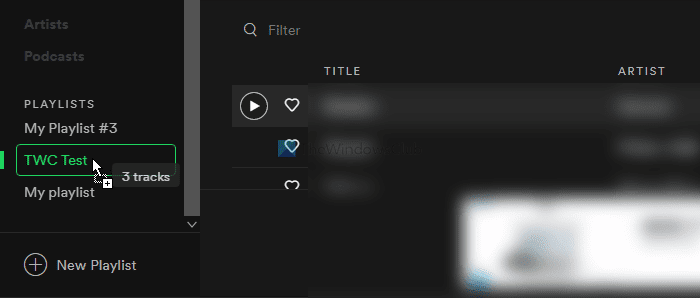
Ak neexistuje duplicitná skladba, proces tu končí. Ak však vaše zoznamy skladieb obsahujú duplicitné skladby, zobrazí sa kontextové okno, v ktorom môžete kliknúť na tlačidlo PRESKOČIŤ DUPLIKÁTY (SKIP DUPLICATES ) .
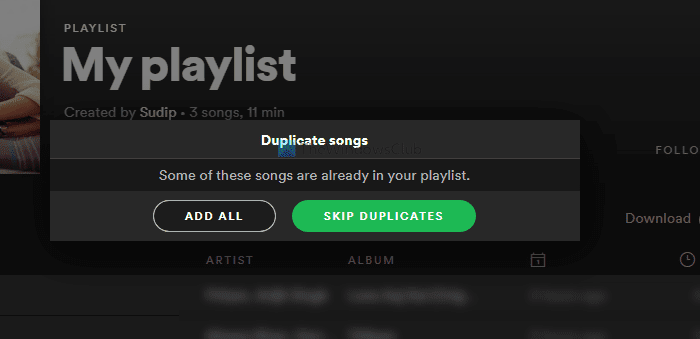
Potom budú všetky skladby viditeľné v druhom zozname skladieb. Inými slovami, tieto kroky sú takmer rovnaké ako skopírovanie niekoho zoznamu skladieb Spotify do vášho účtu(copying someone’s Spotify playlist in your account) .
Zlúčte(Merge) viacero zoznamov skladieb na Spotify pomocou funkcie PlaylistMerger
Ak chcete zlúčiť viacero zoznamov skladieb na Spotify pomocou funkcie PlaylistMerger , postupujte podľa týchto krokov-
- Otvorte webovú stránku PlaylistMerger.
- Kliknite(Click) na tlačidlo Connect with Spotify .
- Prihláste sa do svojho účtu Spotify.
- Do prázdneho poľa zadajte(Enter) názov zoznamu skladieb alebo odkaz.
- Kliknite na tlačidlo Ďalej.
- Zadajte(Enter) názov druhého zoznamu skladieb alebo prepojenie a kliknite na tlačidlo Ďalej.
- Pomocou prepínača vytvorte nový zoznam skladieb.
- Kliknite(Click) na tlačidlo Ďalej(Next) a zadajte názov.
- Kliknite na tlačidlo Dokončiť.
Zoznámte sa s týmito krokmi podrobne.
PlaylistMerger je vyladený webový nástroj, ktorý používateľom umožňuje kombinovať viacero zoznamov skladieb Spotify bez zložitého procesu. Je to zadarmo, ale na manipuláciu so zoznamami skladieb si vyžaduje prístup k účtu Spotify .
Ak chcete začať, otvorte oficiálnu webovú stránku(official website) PlaylistMerger a kliknite na tlačidlo Connect with Spotify . Teraz sa prihláste do svojho účtu Spotify a povoľte mu prístup k zoznamom skladieb. Po dokončení zadajte názov zoznamu skladieb alebo odkaz do prázdneho poľa a kliknite na tlačidlo Ďalej (Next ) .
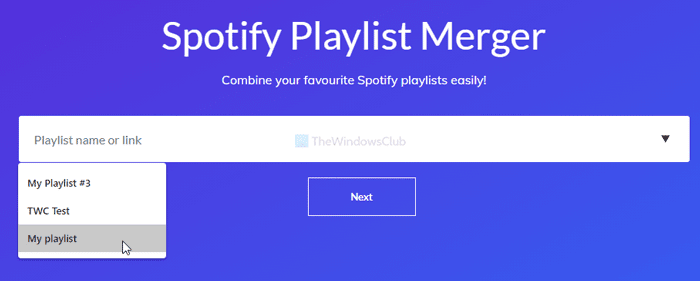
Podľa rovnakých krokov zadajte názov alebo prepojenie druhého zoznamu skladieb a kliknite na tlačidlo Ďalej (Next ) . Je možné vytvoriť nový zoznam skladieb. Na tento účel prepnite tlačidlo Chcete ich skombinovať do nového zoznamu skladieb(Do you want to combine them into a new playlist) a kliknite na tlačidlo Ďalej (Next ) .
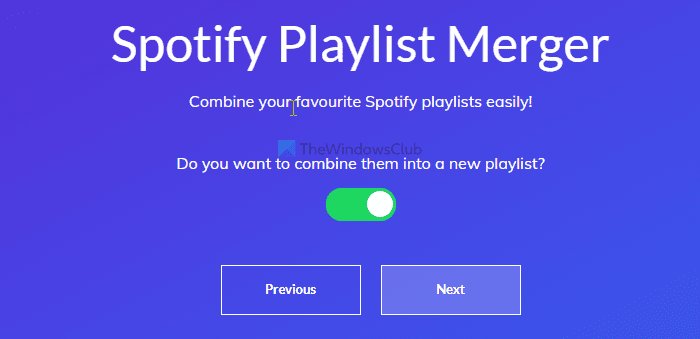
Teraz musíte zadať názov nového zoznamu skladieb.
Po dokončení kliknite na tlačidlo Dokončiť (Finish ) .
Zlúčte(Merge) viacero zoznamov skladieb v službe YouTube Music(YouTube Music)
Ak chcete zlúčiť viacero zoznamov skladieb v službe YouTube Music(YouTube Music) , postupujte podľa týchto krokov –
- Otvorte webovú stránku YouTube Music vo svojom prehliadači.
- Prihláste(Log) sa do svojho účtu YouTube Music .
- Prepnite sa na kartu Knižnica.
- Otvorte zdrojový zoznam skladieb.
- Kliknite na ikonu s tromi bodkami.
- Vyberte možnosť Pridať do zoznamu skladieb.
- Vyberte požadovaný zoznam skladieb.
Poďme sa podrobne venovať týmto krokom.
Ak chcete začať, otvorte oficiálnu webovú stránku YouTube Music a prihláste sa do svojho účtu YouTube Music . Je to rovnaký účet ako YouTube(as YouTube) alebo Gmail .
Ďalej uvidíte niekoľko kariet a musíte sa prepnúť z karty Domov(Home) na kartu Knižnica (Library ) . Tu môžete vidieť všetky zoznamy skladieb, ktoré ste doteraz vytvorili. Kliknite(Click) na prvý zoznam skladieb.
Potom kliknite na ikonu s tromi bodkami vedľa tlačidla UPRAVIŤ ZOZNAM SKLADIEB(EDIT PLAYLIST) a vyberte možnosť Pridať do zoznamu skladieb (Add to playlist ) .
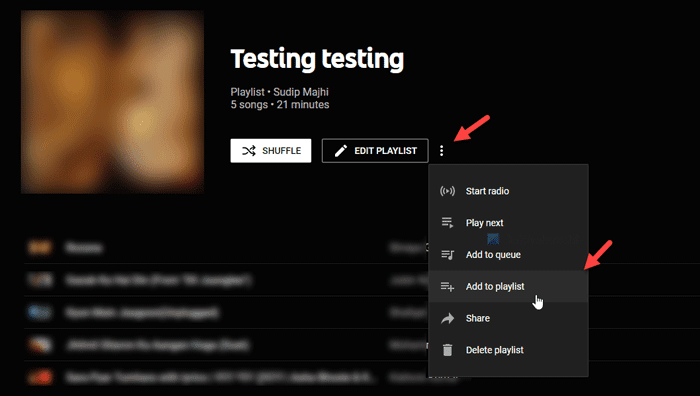
Požiada vás o výber druhého zoznamu skladieb, v ktorom chcete zobraziť všetky skladby spolu. V prípade, že chcete vytvoriť nový zoznam skladieb, kliknite na možnosť NOVÝ ZOZNAM (NEW PLAYLIST ) skladieb a zadajte názov.
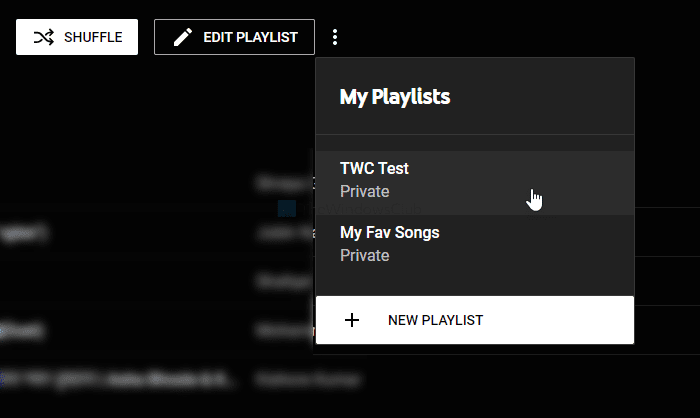
V takom prípade otvorte druhý zoznam skladieb v službe YouTube Music(YouTube Music) a vykonajte rovnaké kroky. Po kliknutí na možnosť Pridať do zoznamu skladieb (Add to playlist ) si však musíte vybrať nový názov zoznamu skladieb .
Po dokončení posledného kroku môžete vidieť všetky skladby v jednom zozname skladieb. Ak chcete odstrániť zoznam skladieb, kliknite na rovnakú ikonu s tromi bodkami a vyberte možnosť Odstrániť zoznam skladieb (Delete playlist ) .
To je všetko!
Related posts
Ako spolupracovať na zoznamoch skladieb YouTube a YouTube Music
Ako preniesť svoju hudbu Google Play do služby YouTube Music
Ako nahrať hudbu do YouTube Music a spravovať svoju knižnicu
YouTube Music nie je vo vašej krajine k dispozícii
Ako vytvoriť časovač vypnutia pre YouTube Music
Webový prehrávač Spotify: Ako k nemu pristupovať a ako ho používať
Ako opraviť chybu „Spotify to teraz nemôže prehrať“
Ako previesť zoznam skladieb Spotify na zoznam skladieb Apple Music
Ako opraviť chybový kód Spotify 13 alebo 7
Oprava, že sa Spotify neotvára v systéme Windows 10
Stojí Spotify Premium za to?
Ako vytvoriť spoločný zoznam skladieb Spotify
Čo je Spotify Duo a je pre vás?
Ako sťahovať hudbu na Spotify na počúvanie offline
Spotify vs Apple Music – porovnanie ceny, kvality a ochrany súkromia
Ako opraviť chybový kód Spotify 4
Ako natrvalo zatvoriť alebo odstrániť účet Spotify
Ako zmeniť umiestnenie miestneho úložiska Spotify v systéme Windows
Ako prehrávať rovnakú skladbu znova a znova na Spotify
Ako zmeniť svoje používateľské meno na Spotify
